Sådan aktiverer du dark mode i Gmail
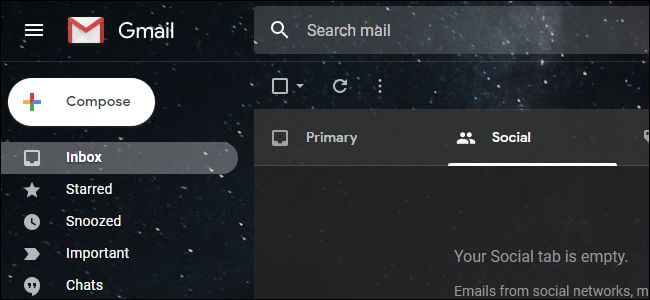
Det er efterhånden nogle måneder siden iOS 13 og Android 10 ankom med deres systemdækkende dark mode tilstande, men på trods af at de er enormt populære på begge operativsystemer, var Gmail en af de sidste store apps, der modtog et farvetema, der kunne matche.
Dark mode til Gmail er tilgængelig på både desktop og mobil, og der er mange grunde til at prøve det af. For det første indikerer Googles egen undersøgelse, at mørkere pixels trækker betydeligt mindre strøm end hvide, hvilket betyder, at dark mode aktiveret på Gmail, bør sørge for at batteriet holder lidt længere mellem opladninger, hvis du bruger en masse tid i Gmail appen.
Mange vil uden tvivl også finde det mørke design venligere for dine øjne end den skarpe hvide kontrast, og så tilføjer dark mode mere kontrast mellem læste og ulæste mails, hvilket gør det lettere at administrere din indbakke.
Sådan aktiveres dark mode på din computer
For at aktivere dark mode på Gmail på din computer, skal du gå til Gmail.com og klikke på ikonet ”Indstillinger” (formet som et tandhjul) øverst til højre under dit profilbillede. Vælg ”Temaer/Themes”.
Herefter åbnes en menu af forskellige billedtemaer. Klik på den sorte/dark miniature thumbnail - ”Mørk/sort vises, når du holder musen over det). Tryk Gem/Save, og vupti, dark mode er aktiveret på Gmail.
Sådan aktiveres dark mode i Gmail til Android
Sørg først for, at du har den nyeste version af Gmail-appen installeret ved at besøge Google Play Store og kontrollere, om der er en ”Opdater knap”. Hvis der ikke vises en sådan knap, er klar til at komme i gang.
Hvis du har Android 10's systemdækkende dark mode aktiveret, bør appen automatisk skifte til det nye look. Alternativt kan du aktivere det manuelt ved at trykke på menu-ikonet øverst til venstre (tre vertikale streger, rulle ned til du finder ”Indstillinger” og derefter på ”Generelle indstillinger”. Her kan du ændre Gmail's tema til enten lys, mørk eller systemstandard.
Desværre er dark mode ikke tilgængelig, hvis du bruger Android Pie eller tidligere, men du kan stadig bruge Gmail i dark mode, hvis du besøger Gmail.com i en webbrowser med dark mode aktiveret.
Sådan aktiveres dark mode i Gmail til iOS
Dark mode tilstand for iOS tager lidt længere tid at ankomme end Android-versionen, og muligheden er muligvis ikke tilgængelig for dig, før Apple aktiverer den på serversiden. Vi holder dig opdateret, når dark mode for Gmail på iOS er tilgængelig globalt.
Chrome 78: Tvinger dark mode på alle websider
Når den ankommer, aktiveres den nye indstilling automatisk, hvis din telefon bruger den systembrede mørke tilstand. Alternativt kan du tage det til en drejning ved at trykke på Gmail-appens hamburgermenu, vælge 'Indstillinger' og derefter trykke på 'Tema' efterfulgt af 'Mørk'.









